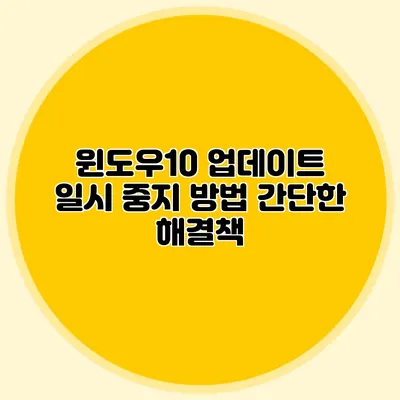윈도우10 사용 중 업데이트가 지속적으로 수행되면 많은 사용자들이 불편함을 겪을 수 있어요. 이런 상황에서 업데이트를 일시 중지하는 방법을 알아두면 편리하답니다. 이 글에서는 윈도우10 업데이트를 일시 중지하는 방법과 그 이유를 자세히 설명할게요.
✅ 테슬라 소프트웨어 업데이트로 장점과 새로운 기능을 알아보세요.
업데이트 일시 중지란?
업데이트 일시 중지는 사용자가 특정 기간 동안 윈도우 업데이트를 지연시키는 기능이에요. 이 기능을 통해 사용자는 시스템 업데이트가 자동으로 진행되는 것을 방지하고, 필요할 때 직접 업데이트를 적용할 수 있죠.
업데이트 필요성
왜 업데이트가 중요한지 궁금하실 수 있어요. 윈도우 업데이트는 보안 패치, 성능 향상 및 버그 수정 등을 포함하고 있어요. 특히 보안 패치는 해커의 공격으로부터 시스템을 보호하는 데 결정적인 역할을 하죠.
✅ 윈도우 업데이트를 쉽게 제어하는 방법을 알아보세요.
업데이트 일시 중지 방법
윈도우10에서 업데이트를 일시 중지하는 방법은 간단해요. 다음 단계로 진행해보세요.
설정을 통한 일시 중지
-
설정 열기
시작 메뉴에서 톱니바퀴 아이콘을 클릭해 설정을 열어주세요. -
업데이트 및 보안 선택
설정 메뉴에서 ‘업데이트 및 보안’을 클릭하세요. -
Windows 업데이트 클릭
왼쪽 메뉴에서 ‘Windows 업데이트’를 선택해 주세요. -
업데이트 일시 중지 선택
‘업데이트 일시 중지’ 옵션을 찾아 클릭합니다. 이곳에서 일시 중지할 기간을 선택할 수 있어요.
| 단계 | 설명 |
|---|---|
| 1 | 설정 메뉴 열기 |
| 2 | 업데이트 및 보안 선택 |
| 3 | Windows 업데이트 클릭 |
| 4 | 업데이트 일시 중지 선택 |
그룹 정책 편집기를 통한 일시 중지
이 방법은 Pro, Enterprise 버전에서만 가능해요.
-
그룹 정책 편집기 열기
Win + R키를 눌러 실행 창을 연 후,gpedit.msc를 입력하세요. -
관리 템플릿으로 이동
컴퓨터 구성 > 관리 템플릿 > Windows 구성 요소 > Windows 업데이트로 이동합니다. -
업데이트 일시 중지 설정
‘업데이트를 일시 중지하는 기능 사용’을 더블 클릭하여 활성화시키면 됩니다.
✅ 군부대 안보 수칙을 위반했을 때 어떤 처벌이 있는지 알아보세요.
중요한 주의사항
업데이트를 일시 중지하면 보안 패치와 중요한 업데이트가 지연될 수 있어요. 따라서 정기적으로 업데이트를 적용하는 것이 중요해요. 일시 중지된 후에는 다음과 같은 점을 확인하세요.
- 일시 중지된 기간: 설정한 기간이 만료된 후에는 자동으로 업데이트가 재개됩니다.
- 중요한 보안 업데이트: 특히 보안 업데이트는 가능한 빨리 적용하는 것이 좋습니다.
자주 발생하는 문제가 발생할 경우
업데이트 일시 중지 중에 문제가 발생한다면 다음 팁을 참조하세요.
- 문제 해결 옵션 활용: ‘설정 > 업데이트 및 보안 > 문제 해결’에서 발견된 문제를 자동으로 해결할 수 있습니다.
- 수동 업데이트 시도: 필요한 경우 Microsoft 웹사이트를 통해 수동으로 업데이트를 받을 수 있어요.
결론
윈도우10의 업데이트 일시 중지 기능은 사용자가 원하지 않는 순간에 시스템 자원을 소모하지 않도록 도와주는 유용한 도구에요. 하지만 보안을 위해서는 주기적으로 업데이트를 적용하는 것이 필요하답니다. 앞으로는 이 방법을 통해 업데이트를 쉽게 관리해 보세요!
지금까지 윈도우10 업데이트를 일시 중지하는 방법에 대해 살펴봤어요. 이 글이 유용하셨다면 업데이트 관리 기능을 적극 활용해보세요!
자주 묻는 질문 Q&A
Q1: 윈도우10 업데이트 일시 중지란 무엇인가요?
A1: 윈도우10 업데이트 일시 중지는 사용자가 특정 기간 동안 업데이트를 지연시키는 기능으로, 시스템 업데이트가 자동으로 진행되지 않도록 합니다.
Q2: 업데이트를 일시 중지하면 어떤 주의사항이 있나요?
A2: 업데이트를 일시 중지하면 보안 패치와 중요한 업데이트가 지연될 수 있으므로, 정기적으로 업데이트를 적용하고, 일시 중지된 기간이 만료된 후에는 자동으로 업데이트가 재개됩니다.
Q3: 윈도우10 업데이트를 일시 중지하는 방법은 무엇인가요?
A3: 업데이트를 일시 중지하려면 설정에서 ‘업데이트 및 보안’을 선택하고, ‘Windows 업데이트’에서 ‘업데이트 일시 중지’ 옵션을 클릭하여 기간을 선택하면 됩니다.